Nhiều bạn sinh viên muốn mua một chiếc laptop để phục vụ học tập hay chơi game giải trí. Tuy nhiên các bạn phải bỏ ra số tiền khá lớn để có được một cấu hình ưng ý. Sau đây mình sẽ hướng dẫn các bạn chọn mua laptop cũ phù hợp túi tiền của mình với cấu hình ưng ý.
1. Xác định mục đích sử dụng
- Đầu tiên các bạn phải xác đinh mục đích sử dụng: Nếu các bạn dùng máy tính chỉ đơn thuần giải trí, xem video, lướt web hay chỉ dùng một số ứng dụng căn bản thì chỉ cần chọn những loại laptop kiểu dáng đẹp, mỏng nhẹ không cần yêu cẩu cấu hình cao. Ngược lại các bạn muốn chơi game nặng hay dùng máy tính cho mục đích thiết kế đồ họa thì nên chọn mua những chiếc laptop dạn mobile workstation có cấu hình khủng.
2 . Chọn cấu hình máy, chọn loại máy
Trước đây mình cũng hoa mắt vì có rất nhiều dòng máy với đủ các loại cấu hình khác nhau và không biết phân loại chọn mua máy nào. Mình sẽ hướng dẫn các bạn một cách đơn giản dễ hiều nhất cho các bạn Newbile chưa biết.
Đầu tiên chọn loại máy mà mình thích, sau đó xem cấu hình máy có phù hợp với mục đích sử dụng của mình không.
ở mỗi sản phẩm, bao giờ nhà cung cấp cũng cho ta những thông số kỹ thuật của máy, ví dụ một sản phẩm:
Thông số kỹ thuật Laptop cũ HP Elitebook 8570p
Bộ vi xử lý: Intel Core i7 3520M (2x2.9GHz Turbo Boost 3.6GHz, Cache 3MB, Bus 2500)
Chipset: Intel Express
Bộ nhớ trong: 4GB DDR3
Ổ đĩa cứng: 320GB SATA
Cạc màn hình: AMD Radeon HD 7570M (1GB GDDR5)
Màn hình: 15.6 inch LED 1366x768 (màn phân giải cao 1600x900 +300k)
Ổ đĩa quang: Đọc và ghi DVD
Webcam: 1,3 Megapixels
Kết nối: VGA, USB 2.0 và 3.0, Ethernet (LAN), Card-Reader, E-SATA, Display Port
Thời lượng pin: 6 cells (sử dụng liên tục được 3 giờ)
Kích cỡ: 37.4 x 25 x 3.4 cm
Trọng lượng: 2.71 kg
Giờ ta sẽ xem các thông số trên: + Đầu tiên là chip: các bạn coppy Core i7 3520M + từ khóa 'benmark' rồi pase vào google:
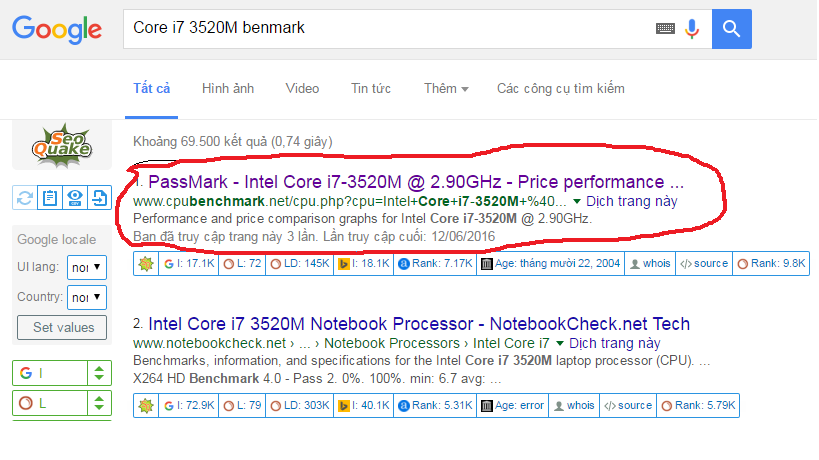
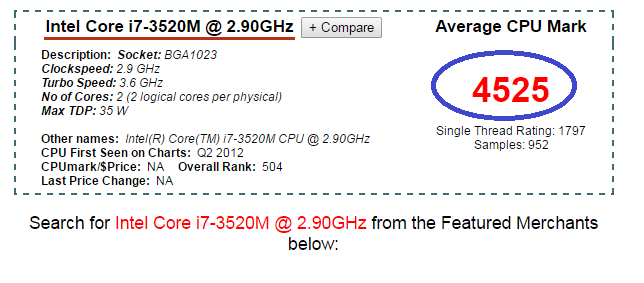
Chỉ số điểm benmark của chip là: 4525 điểm khá mạnh , các chọn laptop có điểm benmark càng cao càng tốt.
Tương tự với card màn hình:
AMD Radeon HD 7570M (1GB GDDR5) có điểm benmark: 608
chọn máy có card màn hình có benmark trên 500 điểm có thể đáp ứng đa số các game nặng .
- Đối với các bạn làm thiết kế đồ họa nên chọn các máy dòng mobile workstation có card đồ họa trên 1Gb, nên chọn card Quadro hoặc Ati Firepro
chọn Chip Core i7 2720QM, 2820QM, 3720QM.. .có điểm benmark trên 6000 điểm
Các dòng máy trạm như: Dell M4600, HP mobile workstation: 8560W, 8570W... có thể đáp ứng khá tốt các nhu cầu đồ họa render 3DSMAX, Sketchup, CS6, Corel...
Chọn máy có ram có dung lượng trên 4GB, GDDR3 hoặc GDDR5 càng tốt.
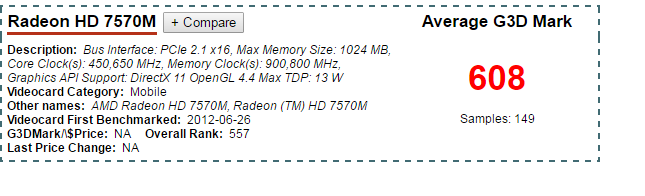
3 . Chọn địa chỉ tin cậy mua máy.
Trên mạng có rất nhiều doanh nghiệp bán các loại laptop tuy nhiên các bạn nên chọn những địa chỉ uy tín có chế độ bảo hành tốt.
4 . Chọn và test máy
Sau khi chọn được máy tính có ngoại hình và cấu hình ưng ý phù hợp mục đích sử dụng thì một bước quan trọng nhất là test máy. Vì là máy cũ nên bước này khá quan trọng tránh chọn phải máy " Lởm" .
Kiểm tra tổng thể laptop cũ
Kiểm tra tổng thể hình dáng bên ngoài một cách cẩn thận giúp tiết lộ nhiều điều về chiếc Laptop cũ bạn đang định mua. Nhìn xung quanh và tìm xem máy có bị nứt hay vỡ chỗ nào không, nhìn các cạnh viền xem có bị hở hay không. Hãy chú ý thật kĩ các góc máy và khu vực bản lề, đó là những vị trí quan trọng mà thường bị bỏ qua.
Ngày nay, việc vệ sinh bảo dưỡng Laptop cũ, nâng cấp RAM hoặc ổ cứng là chuyện rất phổ biến nên cũng không cần quá lo lắng nếu Laptop không còn nguyên tem. Tuy nhiên, nếu bạn là người không biết về kĩ thuật, hãy cố gắng mua Laptop cũ còn tem nhà phân phối như Digiworld, Viettel, FPT, Vĩnh Xuân hoặc tem của các công ty lớn như Trần Anh, Phúc Anh, Ben, Vĩnh Xuân…, điều đó sẽ giúp bạn loại bỏ bớt những thao tác kiểm tra phức tạp hơn mà chỉ có chuyên gia mới biết.
Kiểm tra màn hình laptop
Đầu tiên hãy yêu cầu người bán lau sạch màn hình và kiểm tra xem màn hình có bị xước hay không. Xước dăm mờ có thể chấp nhận được, nhưng nếu màn hình bị trầy xước mạnh ảnh hưởng đến hiển thị thì bạn nên cân nhắc khi mua laptop cu gia re
Tiếp đó, hãy sử dụng phần mềm Dead pixel tester (download tại đây: http://www.softpedia.com/get/System/Benchmarks/Dead-Pixel-Tester.shtml) để kiểm tra xem màn hình có bị kẻ vạch hay bị điểm chết hay không. Khi chạy phần mềm này sẽ chuyển nền màn hình lần lượt thành nhiều màu khác nhau. Mỗi khi chuyển sang 1 màu nền, hãy nhìn kĩ toàn bộ màn hình xem có điểm chết hay kẻ vạch hay không. Bạn hãy lưu ý các đường kẻ ở sát cạnh màn hình là rất khó nhìn ra.
Kiểm tra loa
Đơn giản là mở nhạc và kiểm tra loa có bị rè hay không. Hãy lưu ý kiểm tra cả 2 bên loa trái và phải xem có bên nào bị rè hoặc mất tiếng không nhé.
Kiểm tra ổ đĩa quang
Khi đi mua Laptop cũ, bạn hãy mang theo vài chiếc đĩa CD và cả DVD để thử. Có nhiều trường hợp máy bị lỗi chỉ đọc được đĩa CD mà không đọc được DVD và ngược lại.
Kiểm tra bàn phím Laptop
Dùng phần mềm Keyboard Test (Download tại đây: http://www.passmark.com/products/keytest.htm) để kiểm tra bàn phím. Phần miền sẽ hiện ra một cái bàn phím ảo trên màn hình. Bạn hãy bấm thử lần lượt từng phím một, nếu trên bàn phím ảo hiện lên màu xanh tức là phím đó vẫn hoạt động.
Kiểm tra chuột cảm ứng (Touchpad)
Dùng thử bàn di chuột xem có bị nhảy lung tung không, có hiện tượng di mãi mà chuột không chạy hay không. Một số máy khi cắm sạc vào bị hiện tượng nhảy chuột, nguyên nhân chủ yếu là do adapter không chuẩn. Nếu gặp trường hợp này bạn hãy yêu cầu người bán đổi adapter để test lại thử.
Kiểm tra pin Laptop
Dùng phần mềm Battery Mon (Download tại đây: http://www.passmark.com/products/batmon.htm) để kiểm tra dung lượng pin. Bật phần mềm lên, chọn info / battery information. Có 2 thông số cần chú ý là Design Capacity và Full Charge Capacity. Design capacity là dung lượng pin khi mới xuất xưởng, full charge capacity là dung lượng hiện tại còn lại khi sạc đầy. Ví dụ 1 quả pin có design capacity là 4200mAh, còn full charge capacity là 3400mAh thì quả pin đó còn 80% dung lượng gốc. Full charge capacity càng cao càng tốt, thấp nhất tầm 60% là chấp nhận được đối với Laptop cũ.
Kiểm tra ổ cứng Laptop
Kiểm tra bằng phần mềm mHDD có trong bộ đĩa Hiren Boot CD là tốt nhất nếu như bạn có kĩ thuật. Nếu không, bạn có thể dùng phần mềm Hardisk Sentinel (Download tại đây: http://www.hdsentinel.com/) cũng cho kết quả đúng đến 80%. Đơn giản là cài và bật phần mềm lên, nếu ở mục Health báo Excellent hoặc Good là ổ cứng còn tốt, nếu có cảnh báo Fail hoặc Critical tức là ổ cứng đã bị lỗi.
Kiểm tra Webcam
Đơn giản mà nhiều người hay quên. Windows 7 không có sẵn chương trình xem webcam như Windows XP, bạn hãy đăng nhập yahoo để xem webcam nhé.
Kiểm tra các cổng kết nối
Cũng rất đơn giản nhưng dễ quên. Bạn hãy cắm thử các cổng USB, cổng mạng... xem tất cả các cổng kết nối có hoạt động hay không
Kiểm tra Wifi
Đầu tiên hãy test xem máy bắt sóng wifi có tốt hay không, khi sử dụng có hay bị rớt mạng không. Nếu bạn có smartphone, hãy đơn giản là bật wifi trên smartphone lên và so sánh với chiếc Laptop cũ bạn đang định mua. Nếu Laptop bắt sóng wifi yếu hơn smartphone của bạn thì bạn nên cân nhắc